In qualità di esperto IT, mi viene spesso chiesto come modificare la subnet mask in Windows 11. È un processo relativamente semplice, ma ci sono alcune cose da tenere a mente. Innanzitutto, la maschera di sottorete viene utilizzata per identificare quale parte di un indirizzo IP è la parte di rete e quale parte è la parte host. Nella maggior parte dei casi, la parte di rete è il primo ottetto e la parte host è costituita dagli ultimi tre ottetti. In secondo luogo, la subnet mask deve essere coerente su tutti i dispositivi della rete. Se la maschera non è coerente, alcuni dispositivi saranno in grado di comunicare con altri, mentre altri no. In terzo luogo, la subnet mask può essere modificata in qualsiasi momento, ma generalmente è meglio farlo quando tutti i dispositivi sulla rete sono spenti. In questo modo, non c'è il rischio di perdere la comunicazione con qualsiasi dispositivo. Infine, quando si modifica la subnet mask, assicurarsi di modificare anche il gateway predefinito e le impostazioni del server DNS. Queste impostazioni si trovano in genere nella stessa posizione dell'impostazione della maschera di sottorete.
Maschera ricordata divide un indirizzo IP in due segmenti e dice al computer quale parte è il bit di rete e quale parte è il bit host. Ad esempio, se esiste un indirizzo IP: 192.168.0.1, avrà 24 bit host e 8 bit di rete, quindi la sua subnet mask sarà 255.255.255.0. Windows ti consente di modificare la subnet mask del tuo IP. In questo post vedremo come cambiare subnet mask in windows 11/10.
Seagate discwizard recensione

Qual è la maschera di sottorete e la lunghezza del prefisso?
Prima di impostare una subnet mask, dobbiamo prima capire cos'è e quanto è lungo il prefisso. La subnet mask, come discusso in precedenza, viene utilizzata per determinare il numero di host e bit di rete, nonché il tuo indirizzo IP.
Tuttavia, i computer Microsoft utilizzano una diversa notazione della subnet mask denominata CIDR o notazione di instradamento tra domini senza classi, che, invece di utilizzare il solito formato di quattro gruppi di numeri, utilizza la lunghezza del prefisso di sottorete, che ci dice il numero di bit di rete nella creazione di un IP.
Ad esempio, se è presente un indirizzo IP di classe C, la sua maschera di sottorete sarà 255.255.255.0 e la lunghezza del prefisso di sottorete sarà 24 perché nella rete sono presenti 24 bit. Ora che sappiamo cosa sono la subnet mask e la lunghezza del prefisso, impariamo come cambiarle.
Come modificare la subnet mask in Windows 11/10
Per cambiare la subnet mask sul tuo computer, la prima cosa che devi sapere è se il tuo indirizzo IP è statico. Nel caso in cui il tuo IP non sia statico, segui le istruzioni menzionate in questo post per impostare un IP statico.
Segui uno dei metodi prescritti per modificare la subnet mask in Windows 11.
- Cambia subnet mask utilizzando le impostazioni di Windows
- Modificare la subnet mask utilizzando il pannello di controllo
- Cambia subnet mask con PowerShell
- Modificare la subnet mask utilizzando un browser
Parliamo di loro in dettaglio.
1] Modifica la subnet mask tramite le impostazioni di Windows
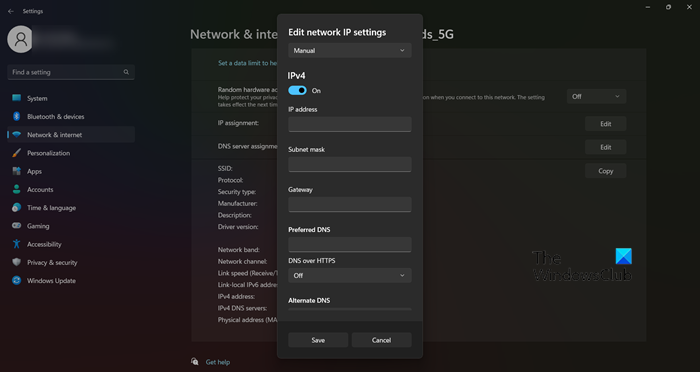
come inviare un invito al calendario in Outlook
Le impostazioni di Windows sono un ottimo modo per gestire il tuo computer e modificarlo nel modo desiderato. Consente inoltre di modificare le impostazioni di rete, incluse le subnet mask. Per fare lo stesso, seguire i passaggi prescritti.
- aprire Impostazioni secondo Win+I.
- Vai su Rete e Internet e seleziona WiFi o Ethernet (qualunque tu usi).
- Fai clic sulla rete a cui sei connesso.
- Selezionare Modificare pulsante accanto a Assegnazione IP.
- Seleziona 'Manuale' dal menu a discesa.
- Attiva l'interruttore per la versione IP che stai utilizzando.
- Finalmente puoi modificare indirizzo IP , Maschera ricordata , Portale , io (preferito) DNS.
Inserisci le informazioni corrette nell'apposito campo e tutto andrà bene.
2] Cambia subnet mask usando il pannello di controllo
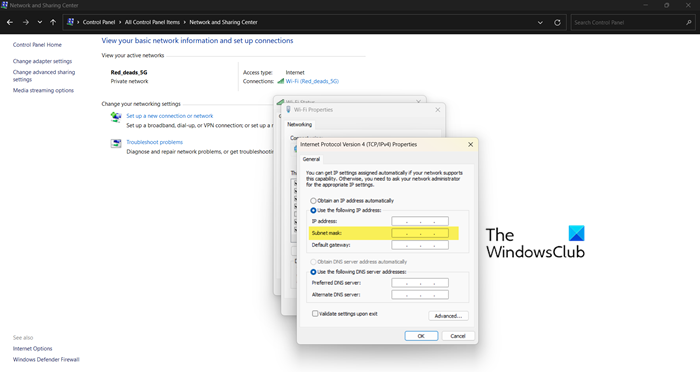
Proprio come 'Impostazioni







![CS: GO chat vocale non funzionante [Risolto]](https://prankmike.com/img/games/65/cs-go-voice-chat-not-working-fixed-1.png)






